Page 1
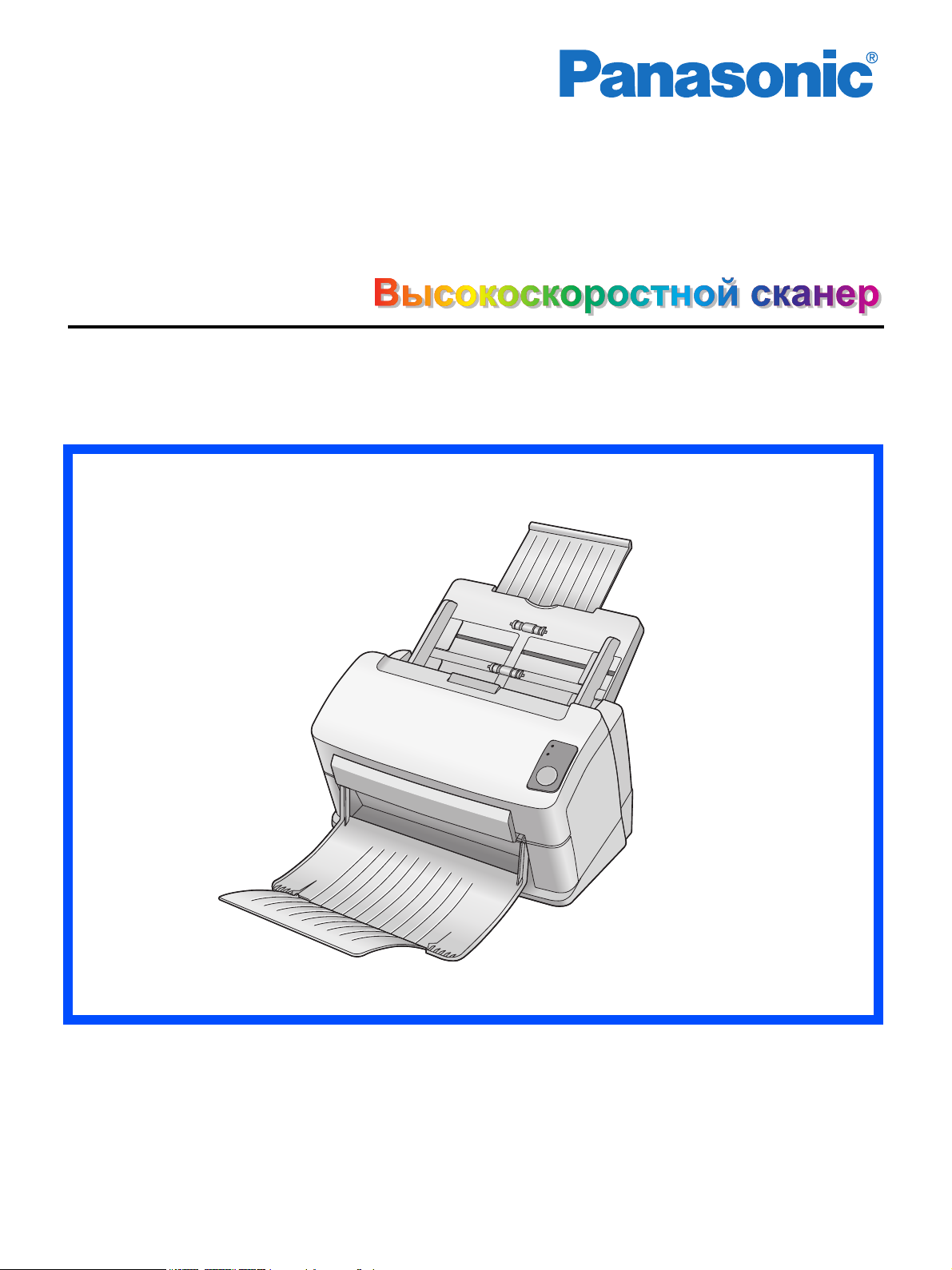
Инст
ру
кция по эксплуатации
Номер модели KV-S1025C
KV-S1020C
В этом руководстве содержится информация по эксплуатации сканера. Перед
прочтением этого документа ознакомьтесь, пожалуйста, с прилагаемым
руководством по установке на диске CD-ROM.
Храните диск CD-ROM в его коробке. Не подвергайте диск воздействию прямых солнечных
лучей и чрезмерно высокой температуры, не царапайте и не пачкайте поверхность диска.
Page 2

Мы благодарим Вас за приобретение высокоскоростного цветного
сканера Panasonic.
• Зная Вашу потребность в обработке изображений, Panasonic предлагает Вам этот надежный и простой в
эксплуатации сканер для документов.
• Для улучшения качества сканируемых изображений Panasonic разработал специальную технологию
улучшения изображения, позволяющую получать более качественные изображения, чем оригинал.
Незаконное копирование
Копирование некоторых документов запрещено законом.
Копирование некоторых документов в вашей стране может быть незаконным.
Наказанием за это может служить денежный штраф и/или лишение свободы. Например, в вашей стране
может быть незаконным копирование следующих материалов.
• Валюта
• Банковские билеты и чеки
• Банковские и государственные облигации и ценные бумаги
• Паспорта, лицензии, официальные или личные документы, идентификационные карты и тому подобное
• Материалы, защищенные авторскими правами или торговые марки без разрешения их владельца
• Почтовые марки и другие предметы, могущие быть объектом сделки
Этот список неполный и не подразумевается ответственности за его полноту или точность.
В затруднительных случаях обратитесь к юрисконсульту.
Рекомендация:
Уст ановите аппарат в контролируемом месте, чтобы избежать незаконного копирования.
В качестве партнера ENERGY STAR®, Panasonic заявляет, что это изделие соответствует
требованиям the ENERGY STAR по эффективному использованию энергии.
• Microsoft и Windows - торговые марки или зарегистрированные торговые марки корпорации Microsoft в США
и/или других странах.
• IBM и AT являются торговыми марками корпорации International Business Machines Corporation в США и/или
других странах.
• ISIS, MultiStream и QuickScan Pro являются торговыми марками и зарегистрированными торговыми
марками корпорации EMC Corporation.
•
Adobe и Reader - зарегистрированные торговые марки Adobe Systems Incorporated в США и/или других странах.
•
Pentium - зарегистрированная торговая марка корпорации Intel или ее подразделений в США и других странах.
•
Каждое название компании или продукта этой компании является торговой маркой или зарегистрированной
торговой маркой соответствующей компании.
Снимок(-и) экраны приводятся с разрешения корпорации Microsoft Corporation.
Информация, приведенная в этой инструкции по эксплуатации, может быть изменена без
дополнительного уведомления.
2
Page 3
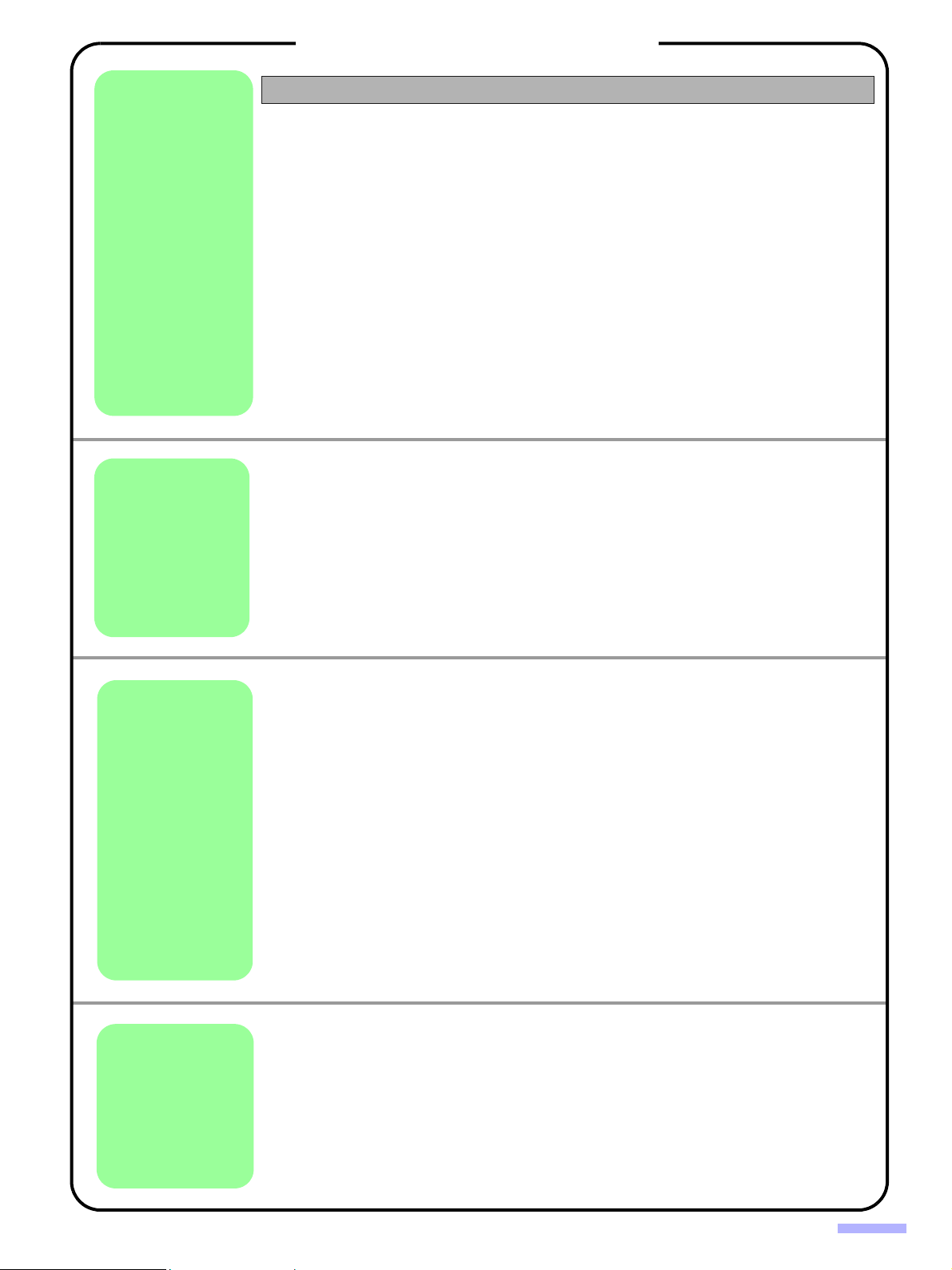
Перед
началом
эксплуатации
Содержание
Страница
Для обеспечения вашей безопасности . . . . . . . . . . . . . . . . . . . 4
Идентификация компонентов . . . . . . . . . . . . . . . . . . . . . . . . . . . 8
Установка сканера . . . . . . . . . . . . . . . . . . . . . . . . . . . . . . . . . . . . . 9
• Установка и снятие лотка подачи . . . . . . . . . . . . . . . . . . . . . . . . . . . . . . . . . 9
• Установка выходного лотка . . . . . . . . . . . . . . . . . . . . . . . . . . . . . . . . . . . . . 10
• Последовательность включения . . . . . . . . . . . . . . . . . . . . . . . . . . . . . . . . . 11
• Об индикаторах . . . . . . . . . . . . . . . . . . . . . . . . . . . . . . . . . . . . . . . . . . . . . . . 11
Установка программного обеспечения . . . . . . . . . . . . . . . . . . 12
• Системные требования. . . . . . . . . . . . . . . . . . . . . . . . . . . . . . . . . . . . . . . . . 12
• Содержание диска CD-ROM . . . . . . . . . . . . . . . . . . . . . . . . . . . . . . . . . . . . . 12
• [Complete]. . . . . . . . . . . . . . . . . . . . . . . . . . . . . . . . . . . . . . . . . . . . . . . . . . . . 13
• [All Drivers & Utilities] . . . . . . . . . . . . . . . . . . . . . . . . . . . . . . . . . . . . . . . . . . . 13
• [Custom] . . . . . . . . . . . . . . . . . . . . . . . . . . . . . . . . . . . . . . . . . . . . . . . . . . . . . 14
• [Application]. . . . . . . . . . . . . . . . . . . . . . . . . . . . . . . . . . . . . . . . . . . . . . . . . . . 14
• Просмотр руководств с компакт-диска . . . . . . . . . . . . . . . . . . . . . . . . . . . . 15
• Просмотр руководств, установленных на компьютере . . . . . . . . . . . . . . . 15
Автоматический запуск приложения сканера . . . . . . . . . . . . 16
• Установка события . . . . . . . . . . . . . . . . . . . . . . . . . . . . . . . . . . . . . . . . . . . . 16
Эксплуатация
Забота и
техническое
обслуживание
Технические характеристики документов. . . . . . . . . . . . . . . . 18
• Допустимые документы . . . . . . . . . . . . . . . . . . . . . . . . . . . . . . . . . . . . . . . . 18
• Допустимая карта . . . . . . . . . . . . . . . . . . . . . . . . . . . . . . . . . . . . . . . . . . . . . 18
• Недопустимые документы . . . . . . . . . . . . . . . . . . . . . . . . . . . . . . . . . . . . . . 18
Загрузка документов . . . . . . . . . . . . . . . . . . . . . . . . . . . . . . . . . . 19
• При сканировании нескольких листов . . . . . . . . . . . . . . . . . . . . . . . . . . . . . 19
Удаление застрявшей бумаги . . . . . . . . . . . . . . . . . . . . . . . . . . 21
• Извлечение застрявшей бумаги из блока подачи . . . . . . . . . . . . . . . . . . . 21
Направляющая карт . . . . . . . . . . . . . . . . . . . . . . . . . . . . . . . . . . 23
• Установка направляющей карт . . . . . . . . . . . . . . . . . . . . . . . . . . . . . . . . . . 23
• Использование направляющей карт . . . . . . . . . . . . . . . . . . . . . . . . . . . . . . 23
Очистка устройства. . . . . . . . . . . . . . . . . . . . . . . . . . . . . . . . . . . 24
• Внешняя поверхность сканера. . . . . . . . . . . . . . . . . . . . . . . . . . . . . . . . . . . 24
• Внутренняя поверхность сканера . . . . . . . . . . . . . . . . . . . . . . . . . . . . . . . . 24
• Дополнительная бумага для чистки валика (KV-SS03) . . . . . . . . . . . . . . . 24
• Очищение валиков . . . . . . . . . . . . . . . . . . . . . . . . . . . . . . . . . . . . . . . . . . . . 25
• Очистка стекол блока сканирования и сопутствующей области . . . . . . . . 28
Замена расходных материалов . . . . . . . . . . . . . . . . . . . . . . . . 29
• Замена валика предотвращения двойной подачи . . . . . . . . . . . . . . . . . . . 29
• Замена валика подачи бумаги . . . . . . . . . . . . . . . . . . . . . . . . . . . . . . . . . . . 32
Приложения
Снятие подставки . . . . . . . . . . . . . . . . . . . . . . . . . . . . . . . . . . . . 35
• Снятие подставки . . . . . . . . . . . . . . . . . . . . . . . . . . . . . . . . . . . . . . . . . . . . . 35
Инструкции по повторной запаковке . . . . . . . . . . . . . . . . . . . . 36
Технические характеристики. . . . . . . . . . . . . . . . . . . . . . . . . . . 37
Выявление неисправностей . . . . . . . . . . . . . . . . . . . . . . . . . . . 39
Алфавитный указатель . . . . . . . . . . . . . . . . . . . . . . . . . . . . . . . 43
3
Page 4
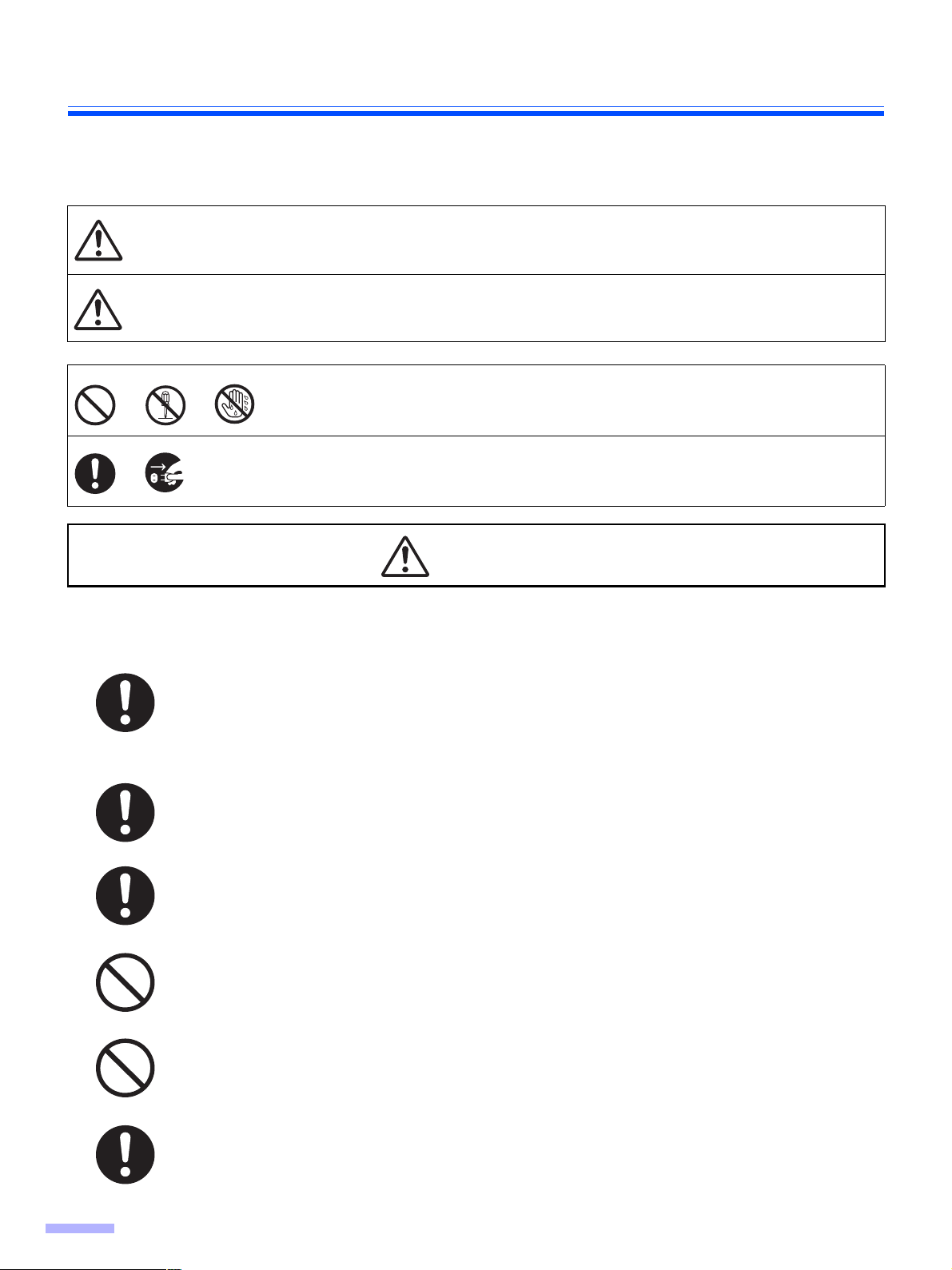
Для обеспечения вашей безопасности
я
Перед началом использования устройства внимательно прочитайте данный раздел для обеспечения
правильной и безопасной эксплуатации устройства, чтобы предотвратить серьезные травмы или смерть.
В данном разделе содержится объяснение графических знаков, используемых в данном руководстве.
Обозначает возможную опасность, которая может привести к серьезной
Предупреждения
Предостережени
.
травме или к смерти.
Обозначает опасность, которая может привести к легкой травме или к
повреждению устройства.
Эти знаки используются для указания операторам определенных
эксплуатационных процедур, выполнение которых запрещено.
Эти знаки используются для указания операторам определенных процедур,
критически важных для безопасной эксплуатации устройства.
Питание
Предупреждения
Напряжение источника питания устройства указано на табличке с техническими
характеристиками.
Включайте устройство только в розетку с верным напряжением.
При использовании кабеля с неуказанным напряжением из устройства или вилки может
пойти дым, или они могут сильно нагреться.
Во время эксплуатации сетевая розетка должна быть расположена рядом с устройством,
доступ к ней не должен быть затруднен.
Надежно подключите кабель питания к адаптеру переменного тока, затем подключите
кабель питания к сетевой розетке.
В противном случае возможно возгорание или поражение электрическим током.
Запрещается тянуть, сгибать, ставить посторонние предметы или нагревать кабель
питания, вилку и адаптер переменного тока. Повреждение кабеля питания или вилки
может привести к возгоранию или поражению электрическим током.
Запрещается самостоятельно ремонтировать кабель питания, вилку или адаптер переменного
тока. В случае повреждения или износа кабеля питания или вилки обратитесь к
авторизованному представителю по обслуживанию для замены кабели или вилки.
В месте подключения вилки не должно быть пыли. Во влажной среде потребление тока
загрязненным разъемом может значительно увеличиться, что может привести к выделению
тепла и случайному возгоранию, если устройство работает без оператора в течение
длительного времени.
4
Page 5
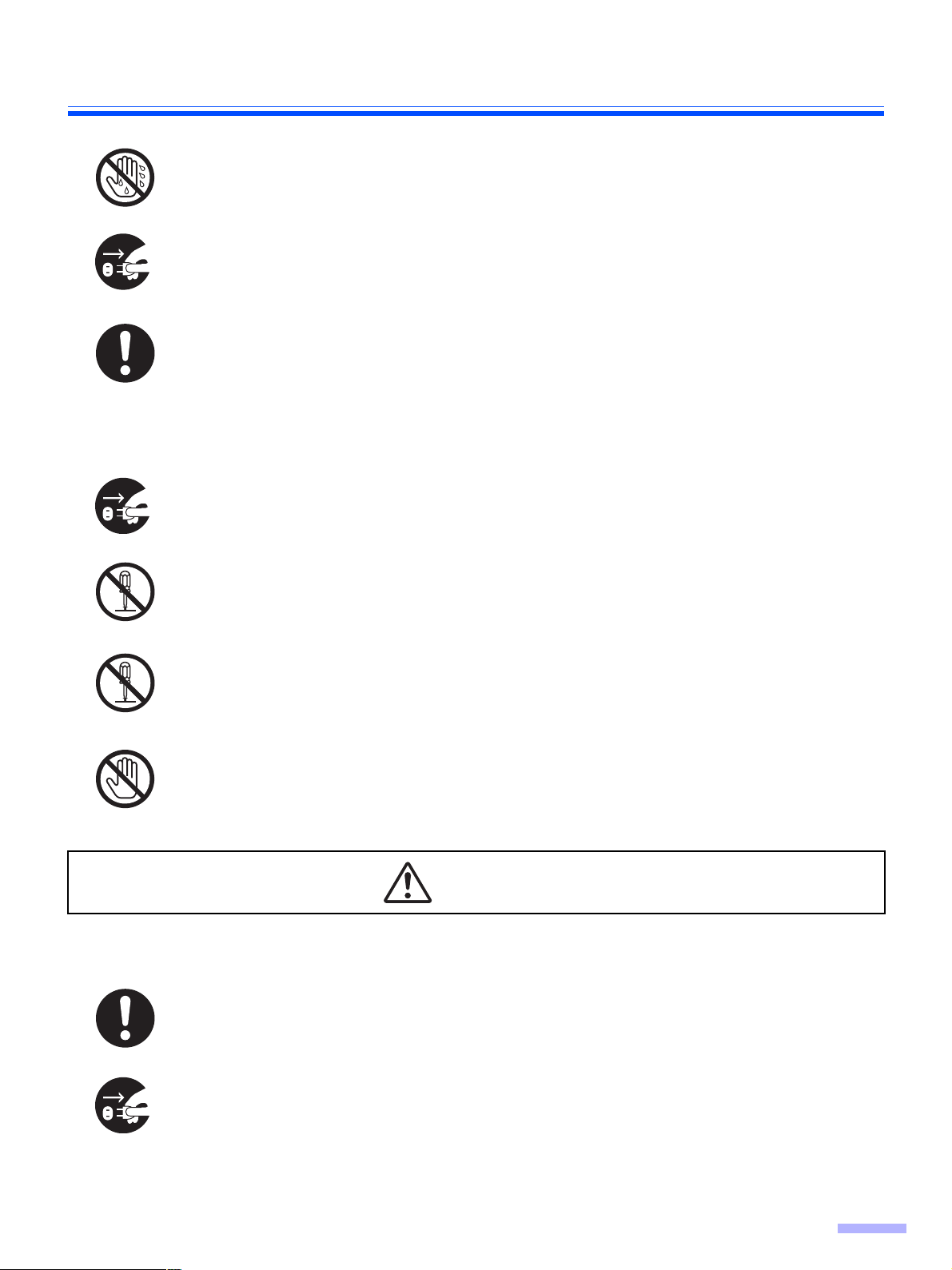
Для обеспечения вашей безопасности
я
Запрещается дотрагиваться до вилки или адаптера переменного тока влажными руками.
Существует опасность поражения электрическим током.
Немедленно прекратите использование, если устройство выделяет дым, сильное тепло,
ненормальный запах или необычный шум. Эти условия могут привести к пожару или
поражению электрическим током. Немедленно выключите устройство и отключите кабель
питания от сетевой розетки, затем обратитесь к дилеру за обслуживанием.
Отключая устройство, держитесь за вилку, а не за кабель. Потянув за кабель с силой, его
можно повредить, что в свою очередь может привести к возгоранию или поражению
электрическим током.
Меры предосторожности при эксплуатации
В случае попадания в устройство металлических предметов или воды немедленно выключите
устройство и отключите его от сети. Обратитесь к дилеру за помощью. Эксплуатация
загрязненного устройства может привести к возгоранию или поражению электрическим током.
Питание
Запрещается открывать крышки и ремонтировать устройство самостоятельно. Обратитесь
к дилеру за помощью.
Запрещается модификация или изменение устройства или каких-либо его частей. Изменения
или модификации могут привести к возгоранию или поражению электрическим током.
Во время грозы не дотрагивайтесь до устройства, вилки и адаптера переменного тока. Это
может привести к поражению электрическим током.
Предостережени
С устройством необходимо использовать только прилагаемые к нему кабель питания и
адаптер переменного тока.
Если устройство не используется в течение длительного времени, выключите его и отключите
от сети. Если неиспользуемое устройство остается подключенным к сети питания в течение
длительного времени, истончившая изоляция может стать причиной поражения электрическим
током, утечки электричества или возгорания.
5
Page 6
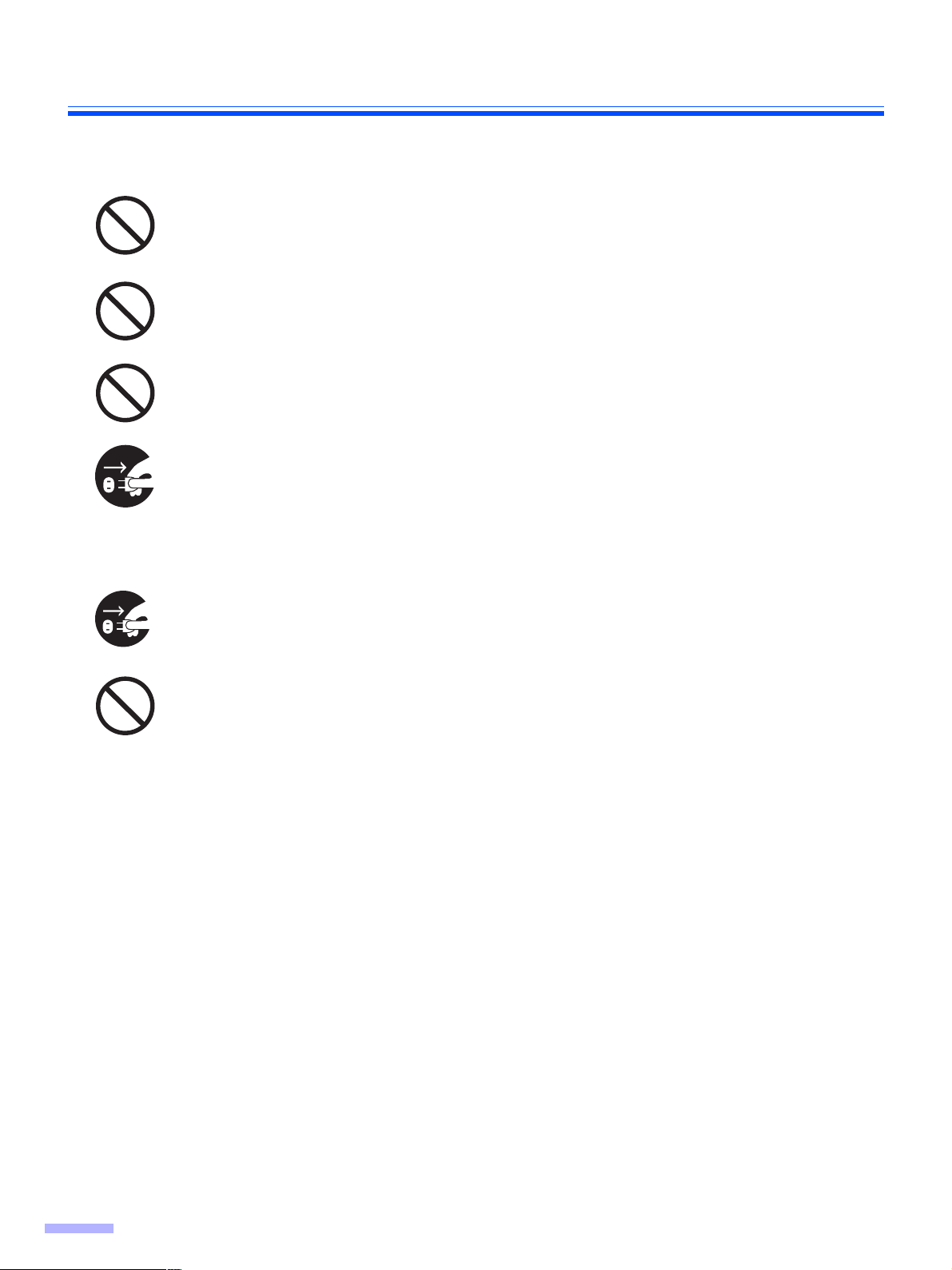
Для обеспечения вашей безопасности
Установка и перемещение
Следите, чтобы устройство было устойчиво установлено.
Не подвергайте устройство воздействию дождя и какой-либо иной влаги, чтобы
предотвратить опасность возгорания или поражения электрическом током.
Не устанавливайте устройство в горячей, влажной или пыльной среде.
Продолжительное воздействие этих неблагоприятных условий может привести к возгоранию
или поражению электрическим током.
При перемещении устройство необходимо отсоединить кабель питания от сетевой розетки.
При перемещении устройства с прикрепленным сетевым кабелем кабель можно
повредить, что может привести к возгоранию или поражению электрическим током.
Меры предосторожности при эксплуатации
При падении или повреждении устройства выключите его и отсоедините кабель питания. В
противном случае возможно возгорание или поражение электрическим током.
Не помещайте сосудов с жидкостью около этого устройства.
Попадание жидкости может привести к серьезному повреждению устройства. Если это
случилось, отключите устройство, отсоедините кабель питания и обратитесь за помощью.
6
Page 7
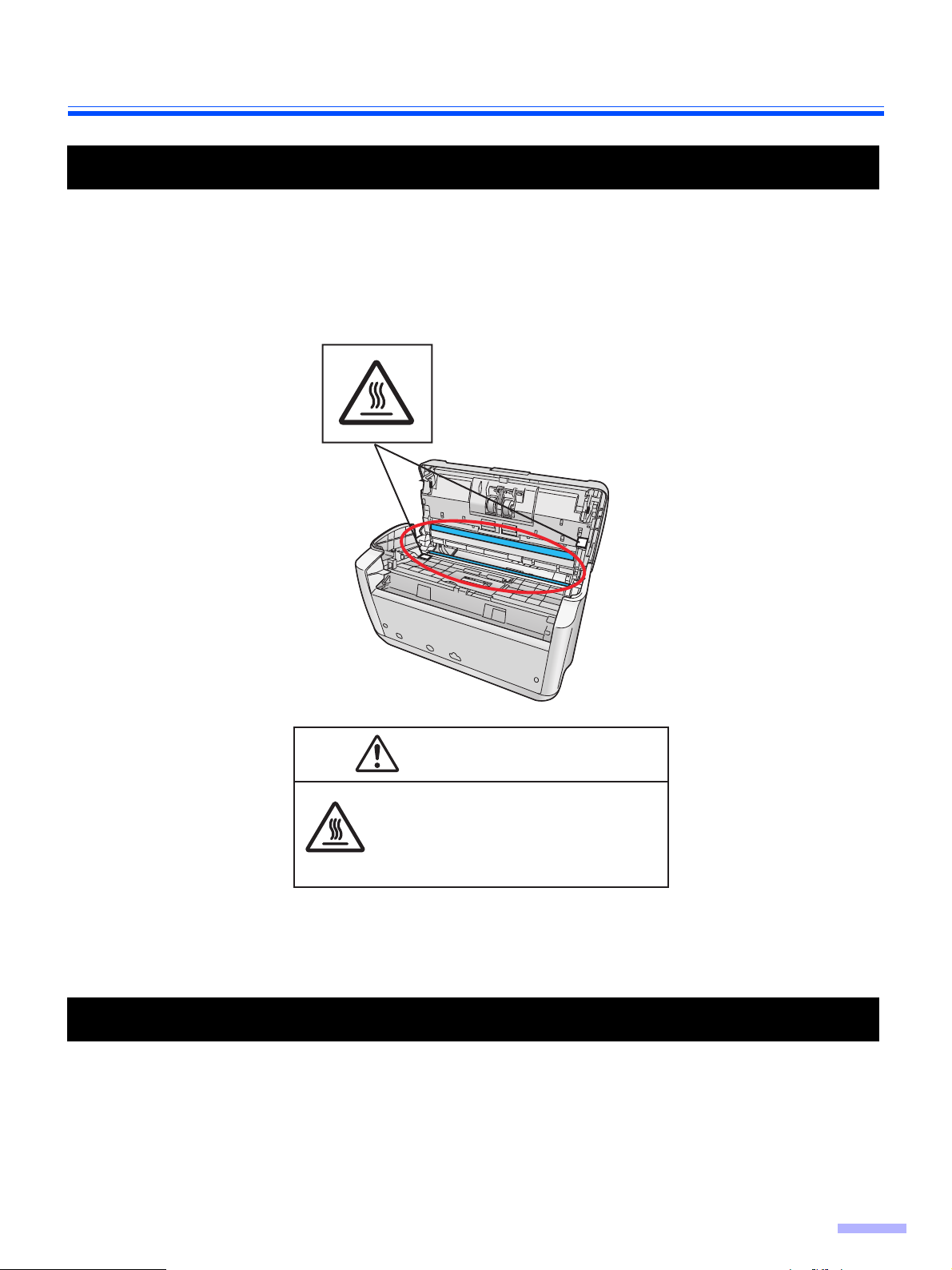
Для обеспечения вашей безопасности
Таблички с предупреждениями
Предостережения
Горячая поверхность
Не дотрагивайтесь.
Стекла блока сканирования сильно нагреваются.
Будьте осторожны, чтобы не обжечься.
Предостережения
• Не устанавливайте сканер в месте, которое подвержено прямому солнечному свету, в месте с холодным
воздухом или около нагревательных приборов.
• Не устанавливайте сканер рядом с приборами, генерирующими электронные и магнитные шумы.
• Защищайте сканер от статического электричества.
• Не перемещайте сканер сразу же из холодного места в теплое. Это может привести к конденсации влаги.
• С диском CD-ROM необходимо обращаться осторожно.
• Избегайте повреждения диска CD-ROM, он должен быть чистым.
7
Page 8
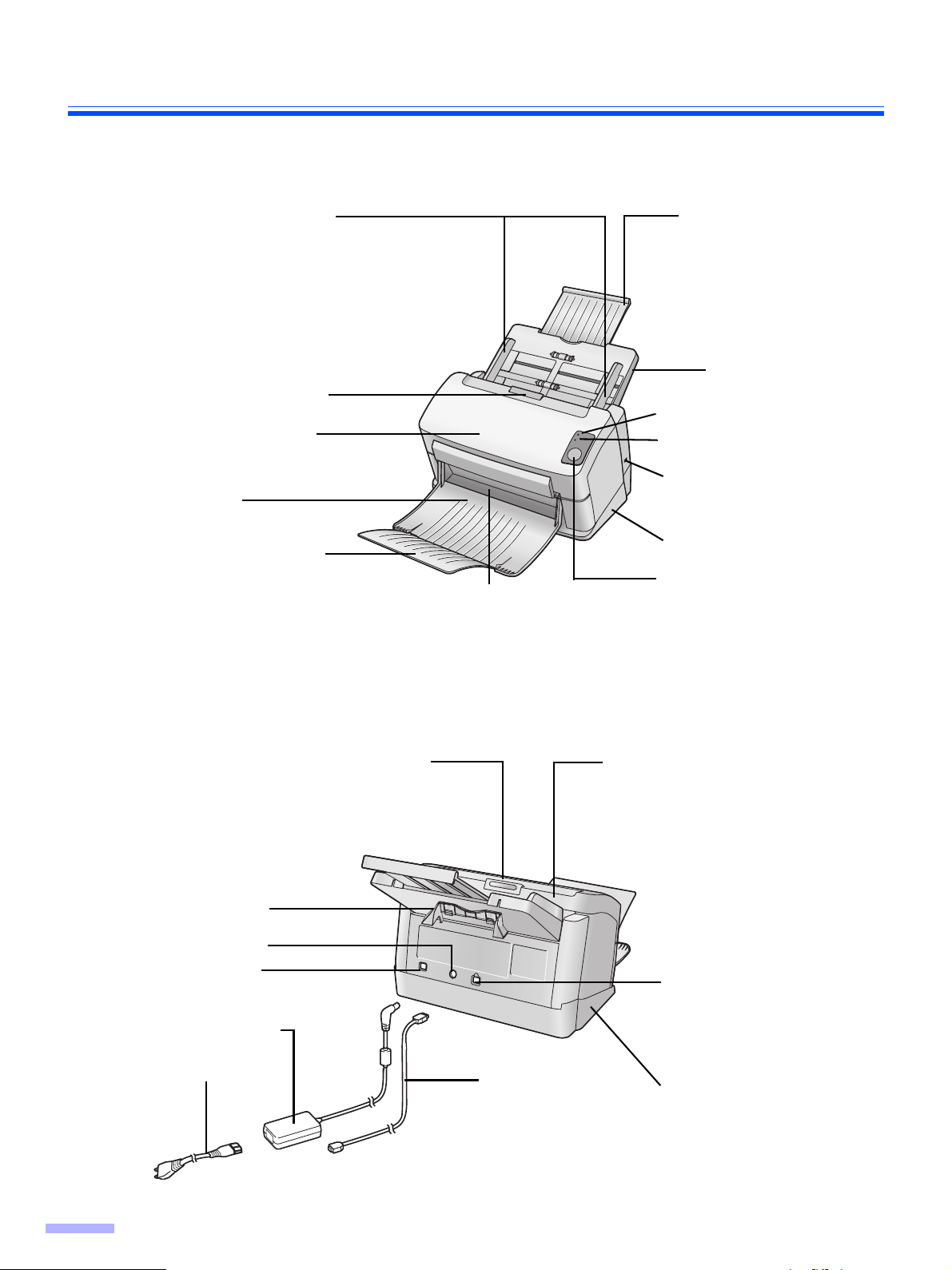
Идентификация компонентов
Направляющая документа
Кнопка открытия дверцы
Дверца устройства АПД
Выходной лоток
Лоток удлинения выхода
Расширение
лотка подачи
Лоток подачи
Индикатор (зеленый)
Индикатор (красный)
Щель замка
Подставка
Кнопка Start/Stop
Лампа (лампы) сканирования
Лампа(-ы) сканирования в спящем режиме периодически
загораются. Это обычное явление.
Сведения о спящем режиме см. в справочном руководстве к
служебной программе пользователя.
Направляющая
карт
Разъем питания
Переключатель
питания
Адаптер питания
переменного тока
Кабель питания
Кнопка открытия
дверцы
Кабель USB
Дверца устройства АПД
Откройте эту дверцу
при замятии бумаги.
Порт USB
Используется для
подсоединения блок а
сканера к компьютеру хоста.
Подставка
8
Page 9
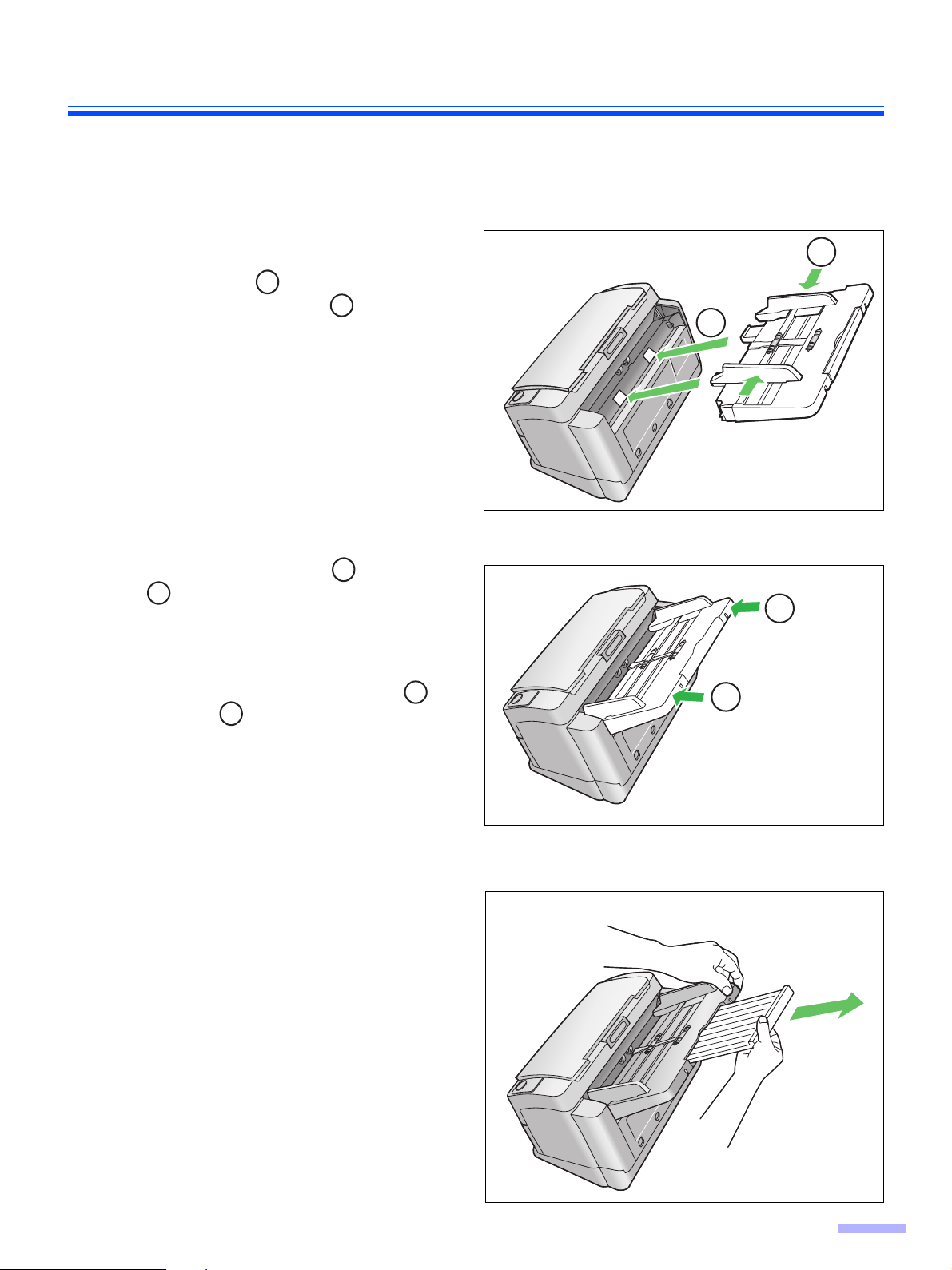
Установка сканера
Установка и снятие лотка подачи
Перед началом использования сканера необходимо установить лоток подачи.
Для установки лотка подачи выполните приведенные ниже действия.
Настройте направляющие
1
документа по размеру бумаги
формата A5( ) и установите лоток
подачи в сканер так ( ), как
показано на иллюстрации.
A
B
A
B
Нажмите на правую () и левую
2
() стороны лотка подачи, чтобы
B
он зафиксировался.
При снятии лотка подачи поднимите
его для разблокировки, затем
вытащите из сканера левую () и
правую () стороны в этом
порядке.
Вытащите расширение лотка подачи
3
по направлению стрелки, как
показано на рисунке справа.
A
A
A
B
B
9
Page 10
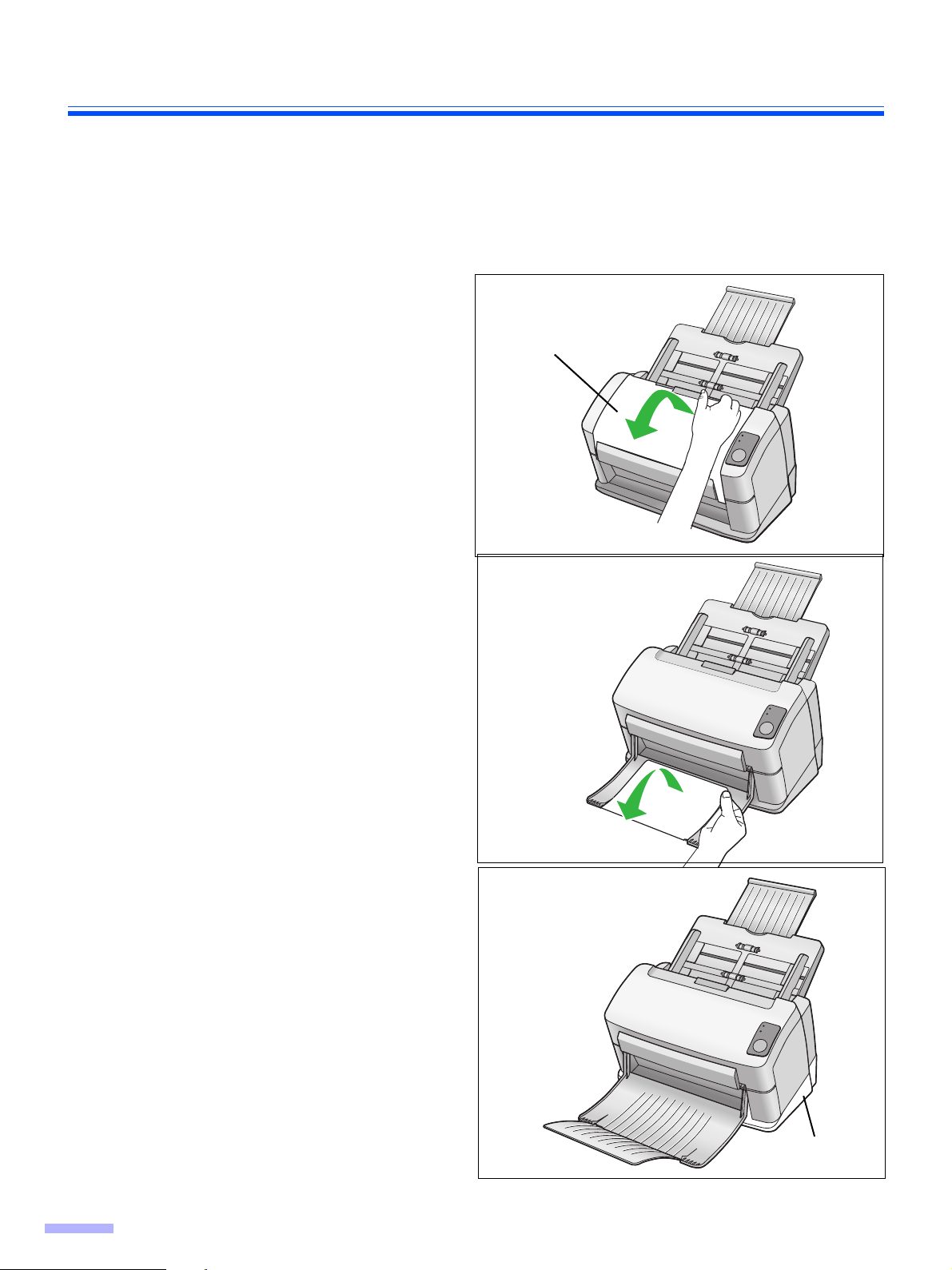
Установка сканера
Установка выходного лотка
Выходной лоток препятствует выпадению документов после их сканирования.
Для установки выходного лотка выполните приведенные ниже действия.
Примечание:
• Подача документов для сканирования может осуществляться даже с закрытым выходным лотком.
Откройте выходной лоток.
1
Выходной лоток
Откройте удлинитель выходного
2
лотка.
Примечание:
• Подставка при необходимости легко снимается.
Сведения о снятии стойки см. стр.35.
10
Подставка
Page 11
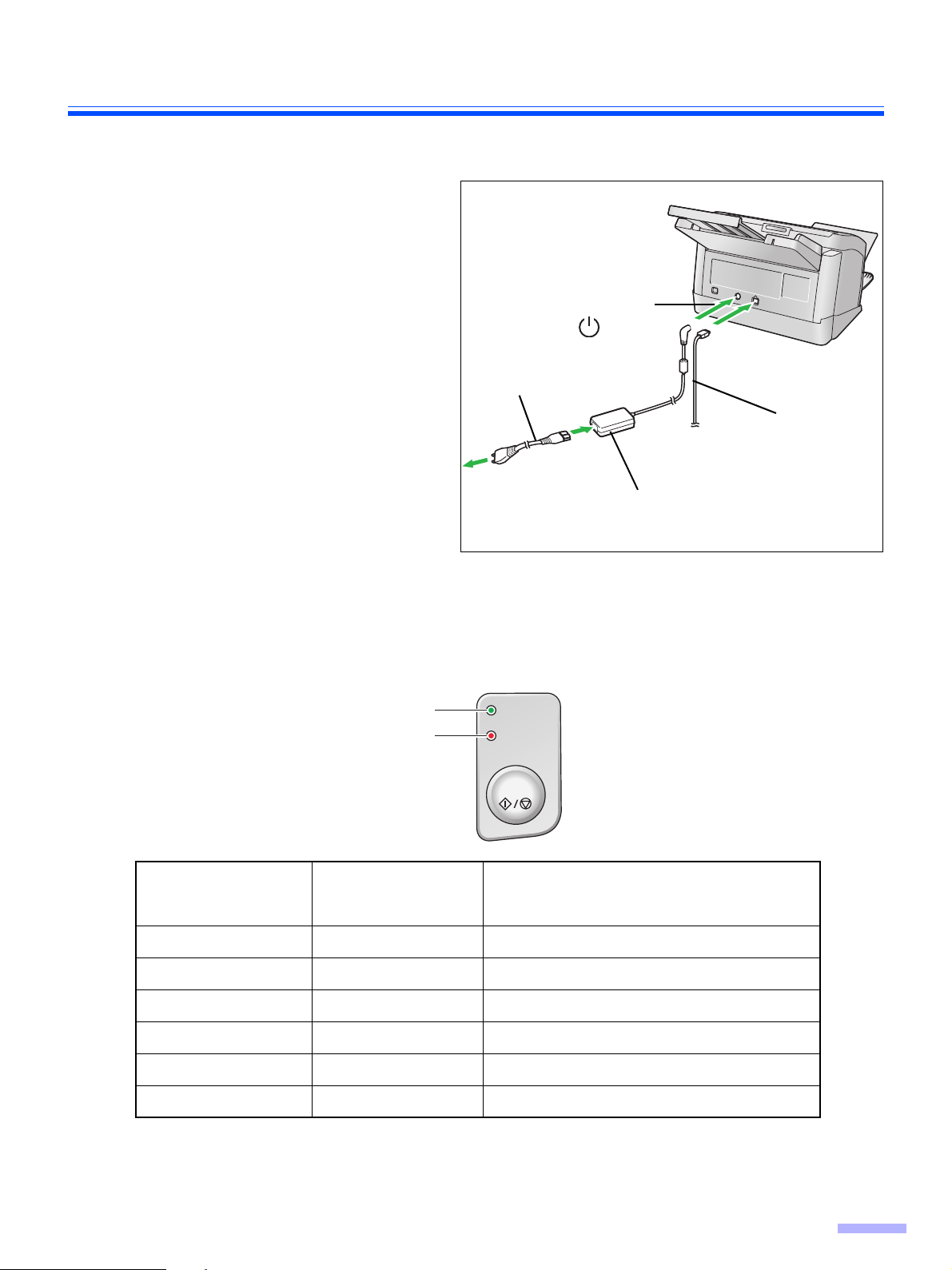
Последовательность включения
Включите питание сканера.
1
•
Подключите к адаптеру переменного тока
кабель питания.
• Подключите адаптер переменного тока к
сканеру.
• Подключите к сетевой розетке.
• Нажмите переключатель питания.
• Индикатор LED (зеленый) будет мигать в
течение приблизительно 30 секунд,
затем будет гореть.
Установка сканера
Переключатель
питания ()
Кабель питания
Примечание:
• Необходимо установить программное
обеспечение до первого подключения
сканера к компьютеру.
Кабель USB
Адаптер питания
переменного тока
Об индикаторах
Состояние сканера можно контролировать по состоянию двух светодиодных индикаторов, показанных на
таблице ниже:
Индикатор (зеленый)
Индикатор (красный)
Ready
Error
Start / Stop
Индикатор
(зеленый)
ON OFF Готов к работе
Мигает (медленно)OFF Режим ожидания *
ON Мигает (медленно) Предупреждение
Мигает (медленно) Мигает (медленно) Предупреждение/Режим ожидания
ON ON Ошибка
Мигает (быстро)OFF Прогрев *
*1 Лампа(-ы) сканирования периодически загораются в спящем режиме. Это обычное явление.
Сведения о спящем режиме см. в Руководстве по использованию Пользовательской Утилиты.
*2 Подготовка сканера к работе может занять приблизительно 30 секунд.
Индикатор
(красный)
Состояние
1
2
11
Page 12
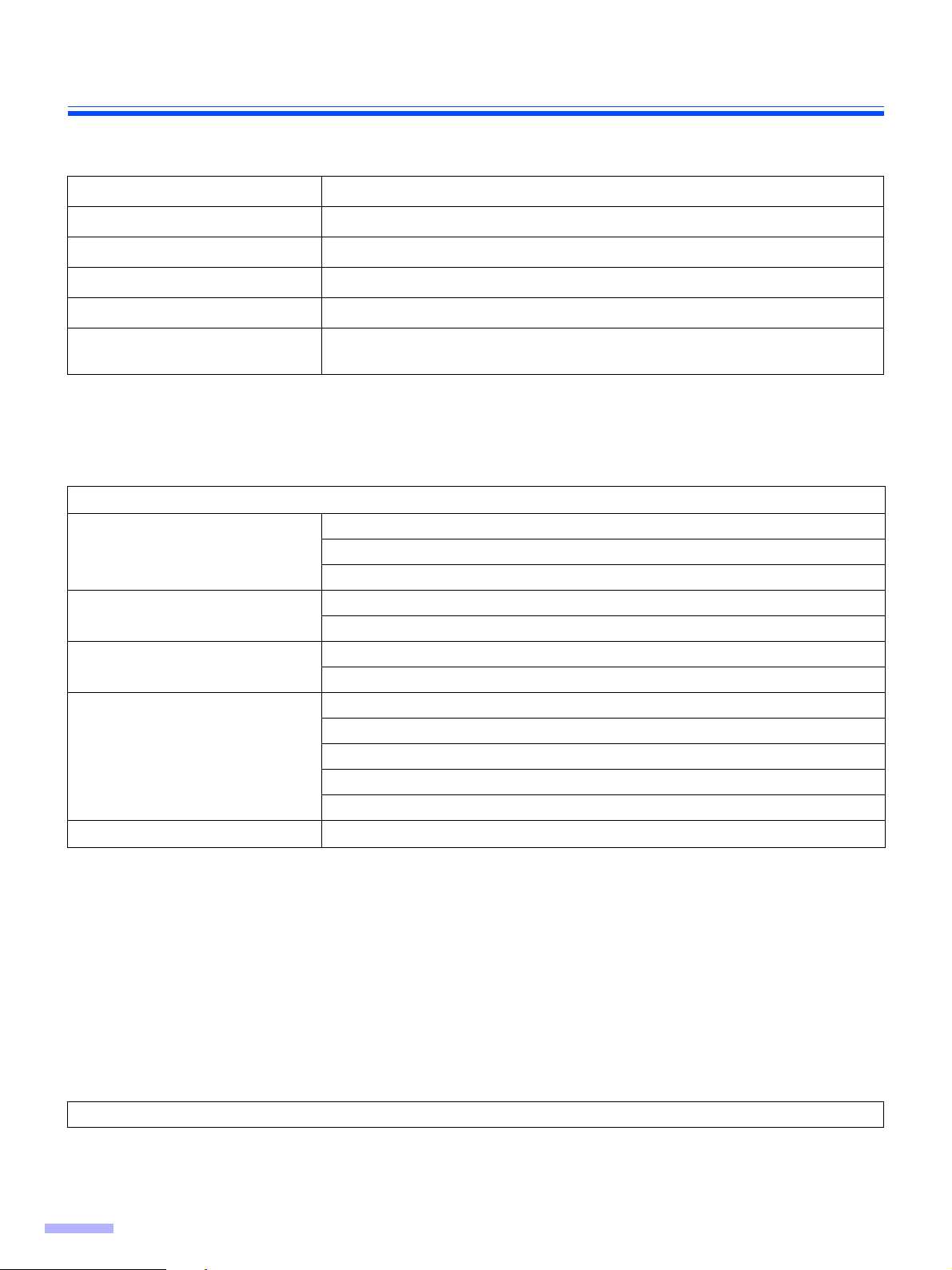
Установка программного обеспечения
Системные требования
Компьютер
CPU
Интерфейс
Операционная система
Объем памяти
Жесткий диск
*1
Операционная система Microsoft® Windows® 2000 (далее Windows 2000)
*2
Операционная система Microsoft® Windows® XP (далее Windows XP)
IBM® PC/AT® или совместимый с устройством чтения дисков CD-ROM
Pentium® lll, 1 ГГц или выше
USB 2.0
Windows 2000*1, Windows XP
256 Мб или больше
Не менее 200 Мб свободного пространства (не включая пространство,
необходимое для файла данных)
Содержание диска CD-ROM
Драйвер устройства
Драйверы
Приложения
Утилиты
Руководства
Прочее
TWAIN
ISIS
RTIV
QuickScan Pro
MCD (Multi-Color Dropout) Программа множественного исключения цветов
User Utility
Руководство по PIE
Руководство по RTIV
Инструкция по эксплуатации
Руководство по использованию Пользовательской Утилиты
Руководство по установке
Пробный оттиск
Содержание
TM
Demo
*2
•
RTIV (Reliable Throughput Imaging Viewer) - программное обеспечение Panasonic, для которого не требуются
драйверы TWAIN и ISIS.
• PIE - акроним для Panasonic Image Enhancement Technology.
• Для просмотра руководств должна быть уставлена программа Adobe
• Если диск CD-ROM не запускается автоматически, запустите файл
®
Reader®.
“CDRun.exe” на диске CD-ROM.
• Для программы QuickScan Pro установлены некоторые ограничения, так как это пробная версия.
• При использовании программы QuickScan Pro необходим драйвер ISIS.
• Сведения об использовании MCD (Multi-Color Dropout) Программа множественного исключения цветов см.
в справочном руководстве к PIE и в справочном руководстве к RTIV.
• Пробный оттиск записаны в файлах формата PDF на диске CD-ROM, прилагаемом к сканеру. Для
использования контрольных листов распечатайте их в таком же размере, что и страницы документа для
сканирования.
В операционную систему Windows 2000 / Windows XP необходимо войти с правами администратора.
12
Page 13
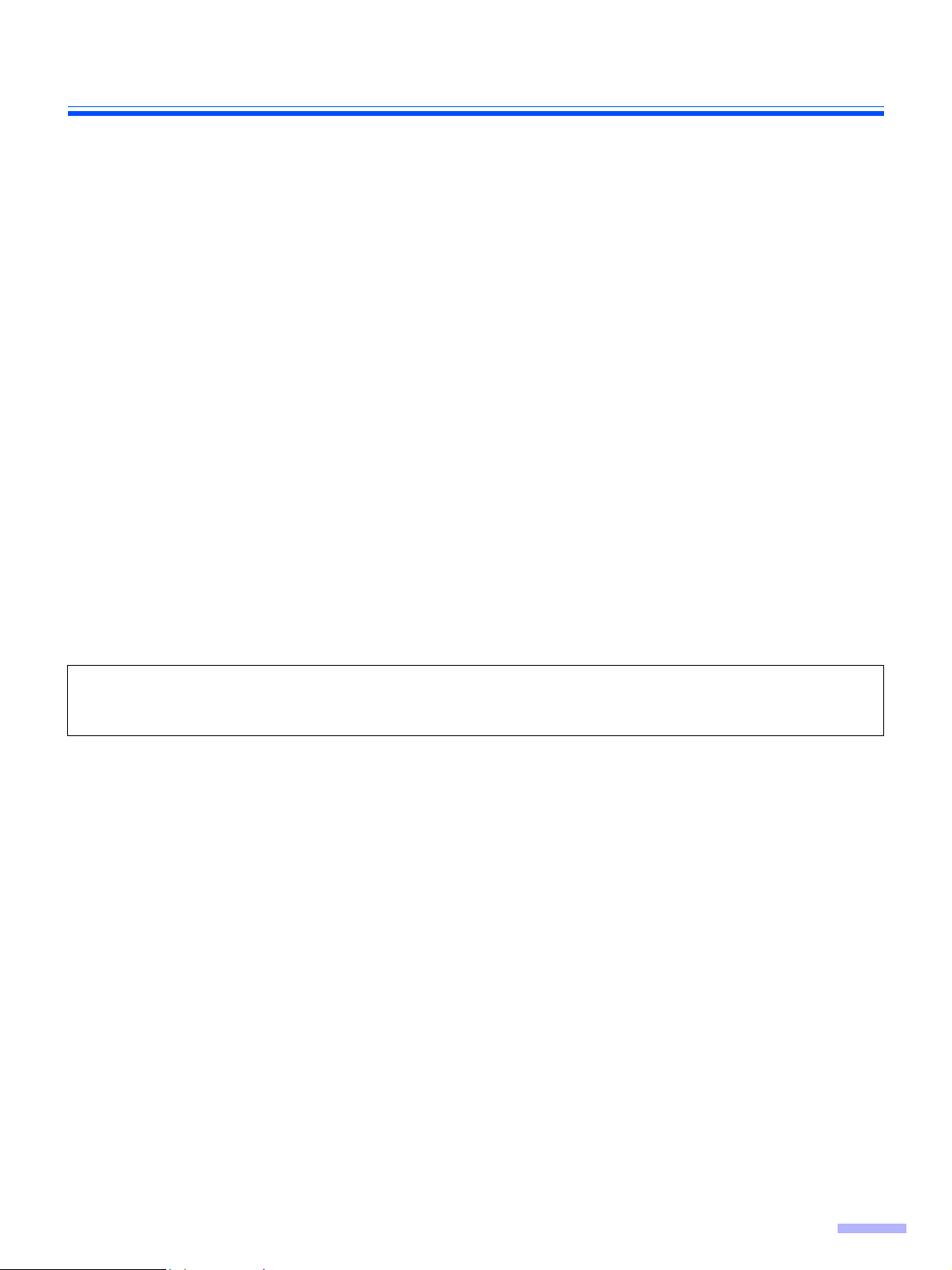
Установка программного обеспечения
[Complete]
Все драйверы, приложения, служебные программы и руководства могут быть установлены одновременно
с помощью полной установки.
Выключите сканер.
1
Установите компакт-диск в привод CD/DVD компьютера.
2
Если включена функция "Autorun", процесс установки начнется автоматически.
3
Примечание:
•Если программа не запустилась автоматически, щелкните [пуск], затем [Выполнить...], [Обзор...],
выберите привод CD/DVD, содержащий программу установки, дважды щелкните "CDRun.exe" в
корневом каталоге для запуска установки, затем щелкните [OK]
Выберите сканер.
.
4
В списке [Installation] выберите [Complete].
5
Следуйте инструкциям на экране.
6
Включите питание сканера.
7
Следуйте инструкциям мастера аппаратного обеспечения для выполнения установки.
8
Продолжите установку даже при появлении экрана ‘Digital Signature was not found for this driver’ (Для
этого драйвера не найдена цифровая подпись)
проверку Windows Logo···).
[All Drivers & Utilities]
Все драйверы, служебные программы и руководства могут быть установлены одновременно с помощью
установки всех драйверов и служебных программ.
Выключите сканер.
или ‘has not passed Windows Logo testing···’ (не прошел
1
Установите компакт-диск в привод CD/DVD компьютера.
2
Если включена функция "Autorun", процесс установки начнется автоматически.
3
Примечание:
•Если программа не запустилась автоматически, щелкните [пуск], затем [Выполнить...], [Обзор...],
выберите привод CD/DVD, содержащий программу установки, дважды щелкните "CDRun.exe" в
корневом каталоге для запуска установки, затем щелкните [OK]
.
Выберите сканер.
4
В списке [Installation] выберите [All Drivers & Utilities].
5
Следуйте инструкциям на экране.
6
13
Page 14
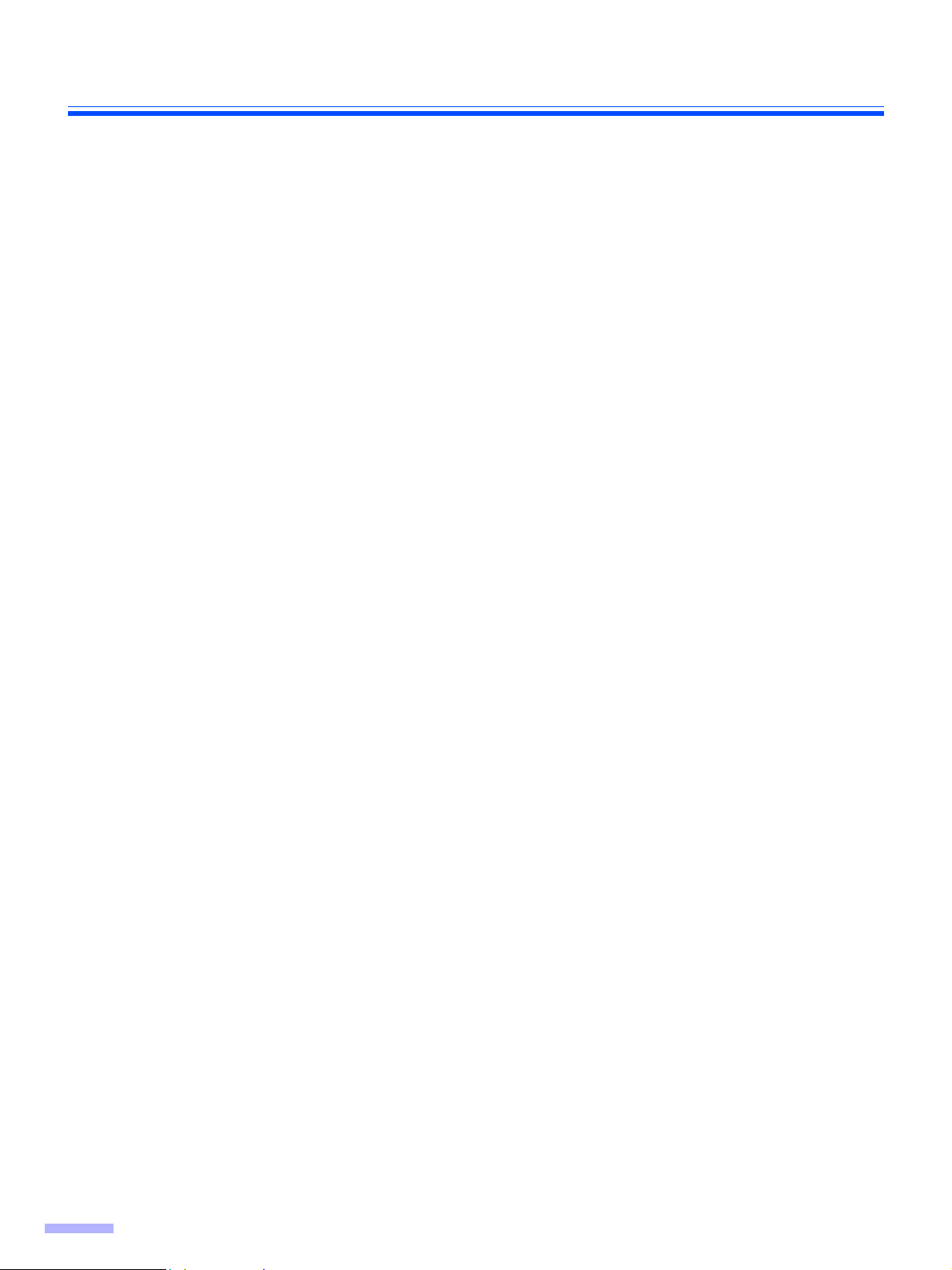
Установка программного обеспечения
Включите питание сканера.
7
Следуйте инструкциям мастера аппаратного обеспечения для выполнения установки.
8
[Custom]
Каждый драйвер, утилиту и руководство можно установить по необходимости с помощью выборочной
установки.
Выключите сканер (только при установке драйвера устройства).
1
Установите компакт-диск в привод CD/DVD компьютера.
2
Если включена функция "Autorun", процесс установки начнется автоматически.
3
Примечание:
•Если программа не запустилась автоматически, щелкните [пуск], затем [Выполнить...], [Обзор...],
выберите привод CD/DVD, содержащий программу установки, дважды щелкните "CDRun.exe" в
корневом каталоге для запуска установки, затем щелкните [OK]
.
Выберите сканер.
4
В списке [Installation] выберите [Custom].
5
Выберите драйвер, утилиту или руководство.
6
Следуйте инструкциям на экране.
7
[Application]
Приложения [RTIV] и/или [QuickScan Pro Demo] могут быть установлены следующим образом.
Установите компакт-диск в привод CD/DVD компьютера.
1
Если включена функция "Autorun", процесс установки начнется автоматически.
2
Примечание:
•Если программа не запустилась автоматически, щелкните [пуск], затем [Выполнить...], [Обзор...],
выберите привод CD/DVD, содержащий программу установки, дважды щелкните "CDRun.exe" в
корневом каталоге для запуска установки, затем щелкните [OK]
Выберите сканер.
.
3
14
В списке [Installation] Выберите [RTIV] или [Quick Scan Pro Demo].
4
Следуйте инструкциям на экране.
5
Page 15

Установка программного обеспечения
Просмотр руководств с компакт-диска
Все руководства на диске CD-ROM можно просмотреть с помощью программы Adobe Reader.
Установите компакт-диск в привод CD/DVD компьютера.
1
Если включена функция "Autorun", процесс установки начнется автоматически.
2
Примечание:
•Если программа не запустилась автоматически, щелкните [пуск], затем [Выполнить...], [Обзор...],
выберите привод CD/DVD, содержащий программу установки, дважды щелкните "CDRun.exe" в
корневом каталоге для запуска установки, затем щелкните [OK]
Выберите сканер.
.
3
Выберите руководство из списка.
4
Просмотр руководств, установленных на компьютере
Все установленные на компьютере руководства можно просмотреть следующим образом.
Щелкните [пуск], затем [Все программы] - [Panasonic] - [Scanner Manuals].
1
• В операционной системе Windows 2000, щелкните [Программы] вместо [Все программы].
Примечание:
•Сведения об установке руководств на компьютер см. стр.14.
Выберите нужное руководство.
2
15
Page 16

Автоматический запуск приложения сканера
Приложение сканера можно запустить автоматически при нажатии кнопки Пуск/Стоп и/или при размещении
документов на валик подачи бумаги. Для этого выполните приведенные ниже действия.
Установка события
Щелкните [пуск], затем [Панель управпения] - [Принтеры и Другое оборуДование].
1
• В операционной системе Windows 2000 щелкните [Пуск], затем [Настройка] - [Панель управпения].
В окне [Сканеры и камеры] выберите ваш сканер, затем откройте диалоговое окно
2
свойства сканера, щелкнув правой кнопкой значок сканера.
• В операционной системе Windows 2000 выберите сканер в диалоговом окне [Сканеры и камеры],
затем откройте диалоговое окно свойств сканера, щелкнув кнопку [Свойства].
Щелкните вкладку [События].
3
Выберите событие в списке [События сканера]. Выбранное событие активизирует
4
приложение сканера.
16
Можно выбрать следующие события.
Feeder Loaded Событие происходит при размещении документов на лотке
подачи.
Start Button * Событие происходит при нажатии кнопки Start/Stop сканера.
* Если устройство переходит в спящий режим, необходимо дважды нажать кнопку Start/Stop.
Page 17

Автоматический запуск приложения сканера
Установите флажок для необходимого приложения сканера, соответствующего
5
событию, выбранному в списке [Отправлять в приложение].
• Для отключения автоматической активизации приложений сканера установите флажок
[Отключить события устройства].
Щелкните [OK].
6
Примечание:
• Если в списке [Отправлять в приложение] выбрано несколько приложений, появится диалоговое
окно [Выбрать приложениe], предлагающее выбрать приложение из списка [Зарегистрированные
приложения]. После выбора приложения происходит его запуск. Если выбрано только одно
приложение, оно запускается автоматически.
В операционной системе Windows 2000 вместо диалогового окна [Выбрать приложениe] появится
диалоговое окно [Событие на устройстве: KV-S1025C] или [Событие на устройстве: KV-S1020C].
Перезагрузите компьютер.
7
17
Page 18

Технические характеристики документов
Допустимые документы
Размер документа:
48~216 мм
Направление
подачи
70~2 540 мм
Тол щ ина бумаги:40~209 г/м
Высота всех документов в лотке не должна превышать 5 мм. Это
соответствует 50 листам (новая бумага плотностью 80 г/м
За исключением карты формата ISO минимальная длина
гарантированной подачи составляет 70 мм.
При использовании бумаги размера legal рекомендуется подавать
бумагу по одному листу.
Рекомендуемая бумага: обычная бумага
2
2
).
Допустимая карта
Карта формата ISO:
Размер: 85,6 x 54,0 мм
Тол щин а : 0,76 мм
Также допускается использование выпуклой кредитной карты.
При загрузке карт в лоток подачи можно подавать не более 3 карт. Общая высота карт (общая толщина и
высота выпуклого рисунка каждой карты) не должна превышать 5 мм. Выпуклости на картах не должны
цепляться друг за друга.
При сканировании выпуклой кредитной карты рекомендуется альбомная ориентация.
При ошибке сканирования разместите карту лицевой стороной вниз и повторите сканирование.
При одновременном сканировании карты и бумаги используйте направляющую карт
(см.
стр.23).
Недопустимые документы
Правильное сканирование документов следующих типов может оказаться невозможным:
• Поврежденные или надорванные документы
• Документы с недопустимой толщиной, например, конверты
• Искривленные, смятые или сложенные документы
Кривизна: Сгиб:Направление подачи Направление подачи
Менее
5 мм
• Продырявленные или перфорированные документы
• Непрямоугольные документы или документы неправильной формы, например, документы с ярлыками
• Термобумага или фоточувствительная бумага
• Чрезмерно гладкая или блестящая бумага, а также высокотекстурированная бумага
• Бумага с копиркой
• Бескопирочная бумага
• Сложенная или разрезанная бумага
• Бумага с покрытием
• Документы с небольшим проникновением, например, бумага OHP и копировальная бумага
Если документы сканируются неправильно, попробуйте изменить разрешение или количество
сканируемых документов.
Не допускается использование документов следующих типов:
• Поврежденный или надорванный документ/карта
• Документы, размер, толщина или вес которых не соответствует указанным
•
Документы с прикрепленными или включенными тяжелыми предметами (например, документ со скрепкой)
• Переплетенные или склеенные документы
• Документы с непросохшими чернилами или с киноварной печатью
• Одежда и пластмассовая пленка
Менее
5 мм
18
Page 19

Загрузка документов
При сканировании нескольких листов
• Пожалуйста, удалите все скрепки с документов, прежде чем начать сканирование.
• Изогнутые документы могут вызвать замятие бумаги или повреждение документа, поэтому документ
перед сканированием нужно выпрямлять.
•
При сканировании очень важных документов подтвердите, что количество отсканированных изображений
соответствует количеству действительных страниц.
Если документы скреплены или
1
склеены, их следует разделить.
(1)Разверните пачку документов для
разделения всех краев.
(2)Возьмитесь за оба конца и
согните документы, как показано
на иллюстрации.
(3)Для того, чтобы разгладить
документы, крепко возьмитесь за
пачку и растяните ее, как
показано на иллюстрации.
При необходимости повторите эту
процедуру.
Перед началом сканирования удалите со
страничек все скрепки.
1
2
3
Отрегулируйте направляющие таким
2
образом, чтобы они были немножко
шире, чем документы.
Направляющая документа
19
Page 20

Загрузка документов
Тщательно выровняйте документы.
3
•
Документы подаются лучше, если
передние края выровнены наклонно, как
показано на рисунке.
Поместите документы на лоток
4
подачи стороной сканирования вниз.
•
Обязательно расположите документы на
лотке подачи так, как показано на рисунке
справа.
• Высота всех документов в лотке не
должна превышать 5 мм. Это может
привести к замятию бумаги или
перекашиванию.
1
2
П
ередняя
документов
кромка
20
Отрегулируйте направляющие
5
документа по размеру документа,
который должен быть отсканирован.
Направляющая документа
Page 21

Удаление застрявшей бумаги
я
При замятии бумаги в окне User Utility отображается “A paper jam has occurred.” с кодом ошибки (Uxx).
Извлеките замятый лист в соответствии со следующей процедурой.
Стекла блока сканирования могут быть очень горячими.
Предостережени
Извлечение застрявшей бумаги из блока подачи
Если стекла горячие, не дотрагивайтесь до них и дождитесь, пока они
остынут, после этого можно начинать работу.
Уберите все документы из лотка
1
подачи.
Нажмите кнопку открытия дверцы и
2
откройте дверцу АПД.
Извлеките застрявший документ.
3
• Если документ смялся в районе лотка
подачи, потяните его назад, как показано
на иллюстрации.
Кнопка открытия дверцы
Дверца
устройства
АПД
21
Page 22

Удаление застрявшей бумаги
• Если документ смялся в районе
выходного лотка подачи, потяните его
вперед, как показано на иллюстрации.
Закройте дверцу устройства АПД.
4
•
Осторожно нажмите вниз на обе стороны
дверцы устройства АПД, раздастся щелчок.
22
Page 23

Направляющая карт
Настройка направляющих документов не требуется, если используется направляющая карт. Направляющая
карт предотвращает перекос при одновременном сканировании бумажных документов и карт.
Установка направляющей карт
Установите направляющую карт, как показано на следующем рисунке.
Лоток подачи
Использование направляющей карт
Установите бумажные документы в лоток подачи, а карту в направляющую карт.
• Карта, установленная в направляющую карт, подается после завершения сканирования бумажных
документов.
• Направляющая карт подходит для следующей карты.
Карта формата ISO
Размер: 85,6 x 54,0 мм
Тол щин а : 0,76 мм
Также допускается использование выпуклой кредитной карты.
• Установите карту в альбомной ориентации.
Примечание:
• При использовании направляющей карт направляющие документов нельзя настраивать на формат
меньше A5.
• В направляющую карт может быть загружена только одна карта.
• Общая толщина бумажных документов на лотке подачи не должна превышать 2 мм (20 листов
толщиной 80 г/м
2
).
23
Page 24

Очистка устройства
Внешняя поверхность сканера
Устройство следует очищать как минимум один раз в месяц.
Выключите питание.
1
• Нажмите переключатель питания.
• Отсоедините адаптер переменного тока
от сканера.
Очистите кожух при помощи мягкой
2
ткани.
Переключатель
питания
()
• Так как части сканера, с помощью которых
осуществляется подача и вывод
документов, легко загрязняются,
необходимо производить их очистку.
Внутренняя поверхность сканера
• Очищайте устройство либо один раз в неделю, либо после сканирования 2 000 листов, в зависимости от
того, какое из этих условий наступит первым.
• Очистите ролики при частом застревании документов или одновременной подаче двух документов (см.
стр.25- 27).
• Очистите стекла блока сканирования и сопутствующую область при появлении на отсканированных
изображениях черных или белых полос (см. стр.28).
• При сканировании загрязненных документов компоненты сканера загрязнятся.
Для обеспечения правильного сканирования необходимо часто очищать компоненты сканера.
Дополнительная бумага для чистки валика (KV-SS03)
Вскройте упаковку по пунктирной линии и выньте бумагу для чистки валика.
Примечания:
• Если упаковка с бумагой для чистки валика перед использованием долгое время открыта, из нее
испаряется спирт. Пожалуйста, используйте чистящую бумагу сразу же после того, как откроете
упаковку.
• Перед использованием бумаги для очисти валика
внимательно прочитайте информацию по технике
безопасности в руководстве по эксплуатации,
прилагаемом к бумаге для очисти валика.
Бумагу для чистки валика (KV-SS03) можно приобрести у
дилера, у которого Вы купили сканер. Для приобретения
расходных материалов обратитесь к Вашему дилеру или
позвоните по телефону 1-800-346-4768 (только в США).
24
Пунктирная
линия
Page 25

Стекла блока сканирования могут быть очень горячими.
я
Предостережени
Если стекла горячие, не дотрагивайтесь до них и дождитесь, пока они
остынут, после этого можно начинать работу.
Очищение валиков
Для очистки валиков выполните приведенные ниже действия.
Выключите питание.
1
• Нажмите переключатель питания.
• Отсоедините адаптер переменного тока
от сканера.
Очистка устройства
Нажмите кнопку открытия дверцы и
2
откройте дверцу АПД.
Откройте кожух валика подачи
3
бумаги (Зеленый) в направлении,
показанном стрелкой на
иллюстрации.
Дверца
устройства АПД
Кнопка открытия дверцы
25
Page 26

Очистка устройства
Используйте чистящую бумагу (KV-
4
SS03) для удаления грязи с
поверхности валика подачи бумаги.
• При удалении грязи с поверхности валика
удерживайте его для предотвращения
вращения и протирайте валик полностью
по направлению от одного конца к другому
(в направлении стрелки), как показано на
иллюстрации.
Надежно закройте крышку валика
5
подачи бумаги (Зеленый).
• Убедитесь, что закрыты обе стороны
крышки валика подачи бумаги (Зеленый).
Используйте чистящую бумагу для очистки
6
поверхности валика предотвращения
двойной подачи
• Вытрите валик предотвращения двойной
подачи полностью с одного конца до
другого в направлениях стрелки, как
показано на иллюстрации.
.
26
Page 27

Очистка устройства
Используйте чистящую бумагу для
7
очистки поверхности валиков
транспортера и выходных валиков.
• Вытрите полностью с одного конца до
другого в направлениях стрелок,
показанных на иллюстрации.
Валик транспортера
Используйте бумагу для чистки
8
валика для очистки поверхностей
свободных валиков.
• Вытрите свободные валики полностью с
одного конца до другого в направлениях
стрелки, как показано на иллюстрации.
Свободные валики
Выходных Валиков
9
10
Закройте дверцу устройства АПД.
• Осторожно нажмите на обе стороны
дверцы устройства АПД до фиксации.
Очистите счетчик очистки валиков с
помощью User Utility.
• Щелкните кнопку [Clear Counter] для
сброса счетчика [After Clean Roller] в окне
User Utility после очистки всех валиков.
• См. Руководство по использованию
Пользовательской Утилиты.
27
Page 28

Очистка устройства
я
Стекла блока сканирования могут быть очень горячими.
Предостережени
Если стекла горячие, не дотрагивайтесь до них и дождитесь, пока они
остынут, после этого можно начинать работу.
Очистка стекол блока сканирования и сопутствующей области
Выключите питание.
1
• Нажмите переключатель питания.
• Отсоедините адаптер переменного тока
от сканера.
Нажмите кнопку открытия дверцы и
2
откройте дверцу АПД.
Очистите стекла блока сканирования
3
и сопутствующую область с помощью
бумаги для чистки валика.
Дверца
устройства АПД
Кнопка открытия дверцы
28
Закройте дверцу устройства АПД.
4
•
Осторожно нажмите вниз на обе стороны
дверцы устройства АПД, должен раздастся
щелчок.
Сопутствующая область
Стекла блока сканирования
Page 29

Замена расходных материалов
я
Стекла блока сканирования могут быть очень горячими.
Предостережени
Валик предотвращения двойной подачи и валик подачи бумаги являются расходными материалами.
Необходимо приобрести набор для замены валика (KV-SS030) и регулярно заменять оба валика.
Сроки эксплуатации обоих валиков следующие.
•Валик предотвращения двойной подачи: 50 000 листов
•Валик подачи бумаги: 100 000 листов
Показания счетчика сканера можно подтвердить с помощью пользовательской утилиты. Если значение
счетчика [After Replace Roller] превышает значение счетчика [Warning], в окне пользовательской утилиты
появится предупреждающее сообщение "The rollers need to be replaced".
В наборе для замены валика (KV-SS030) содержится два валика предотвращения двойной подачи и один
валик подачи бумаги. Храните неиспользуемые валики в надежном месте для дальнейшего
использования.
Примечание.
Срок эксплуатации валиков является приблизительным для стандартной бумаги размера A4 или Letter
2
(64 г/м
устройства и интервалов очистки.
или 80 г/м2). Он может различаться в зависимости от бумаги, характера использования
Если стекла горячие, не дотрагивайтесь до них и дождитесь, пока они
остынут, после этого можно начинать работу.
Замена валика предотвращения двойной подачи
Выключите питание.
1
• Нажмите переключатель питания.
• Отсоедините адаптер переменного тока
от сканера.
Нажмите кнопку открытия дверцы и
2
откройте дверцу АПД.
Кнопка открытия дверцы
Откройте крышку валика
3
предотвращения двойной подачи.
Дверца
устройства АПД
29
Page 30

Замена расходных материалов
Извлеките валик предотвращения
4
двойной подачи по направлению
стрелки, как показано на рисунке
справа.
Достаньте новый валик
5
предотвращения двойной подачи из
дополнительного набора для
замены валика (KV-SS030).
Установите новый валик предотвращения
6
двойной подачи в металлический
держатель, длинный паз должен быть
справа (вид сзади)
Надежно закройте крышку валика
7
предотвращения двойной подачи
(Зеленый).
• Убедитесь, что закрыты обе стороны
крышки валика предотвращения двойной
подачи (Зеленый
.
).
30
Page 31

Закройте дверцу устройства АПД.
8
• Осторожно нажмите вниз на обе стороны
дверцы устройства АПД, должен
раздастся щелчок.
Очистите счетчик очистки валиков с
9
помощью User Utility.
• После замены валика предотвращения
двойной подачи нажмите кнопку [Clear
Counter] в окне User Utility для сброса
счетчика [After Replace "Doublefeed
Prevention Roller"].
• См. Руководство по использованию
Пользовательской Утилиты.
Замена расходных материалов
31
Page 32

Замена расходных материалов
Замена валика подачи бумаги
Выключите питание.
1
• Нажмите переключатель питания.
• Отсоедините адаптер переменного тока
от сканера.
Нажмите кнопку открытия дверцы и
2
откройте дверцу АПД.
Откройте кожух валика подачи
3
бумаги (Зеленый) в направлении,
показанном стрелкой на
иллюстрации.
Дверца
устройства АПД
Кнопка открытия дверцы
32
Извлеките валик подачи бумаги.
4
Page 33

Откройте дополнительный набор
5
для замены валика (KV-SS030) и
достаньте новый валик подачи
бумаги.
Установите новый валик подачи
6
бумаги, чтобы шестеренка
находилась слева.
Замена расходных материалов
Надежно закройте крышку валика
7
подачи бумаги (Зеленый).
• Убедитесь, что закрыты обе стороны
крышки валика подачи бумаги (Зеленый).
•
После установки крышки валика подачи
бумаги убедитесь, что валик подачи бумаги
не вращается в направлении подачи.
Закройте дверцу устройства АПД.
8
• Осторожно нажмите вниз на обе стороны
дверцы устройства АПД, должен
раздастся щелчок.
33
Page 34

Замена расходных материалов
Очистите счетчик очистки валиков с
9
помощью User Utility.
• После замены валика подачи бумаги
нажмите кнопку [Clear Counter] в окне User
Utility для сброса счетчика [After Replace
"Paper Feed Roller"].
• См. Руководство по использованию
Пользовательской Утилиты.
34
Page 35

Снятие подставки
Сканер может использоваться с подставкой или без нее, в зависимости от условий работы.
Для снятия подставки выполните приведенные ниже действия.
Снятие подставки
Подставка
Поместите сканер на устойчивую
1
поверхность, как показано на
рисунке справа, и отвинтите два
винта против часовой стрелки.
Отсоедините подставку от сканера.
2
Примечание:
• При установке подставки выполните этапы в обратном порядке.
35
Page 36

Инструкции по повторной запаковке
Мы настоятельно рекомендуем Вам сохранить исходную упаковку и ВСЕ упаковочные материалы. При
появлении необходимости в транспортировке устройства, пожалуйста, выполните следующие инструкции.
Примечание:
• Пользуйтесь исходной упаковкой и всеми исходными упаковочными материалами.
• Неправильная упаковка сканера может привести к затратам на ремонт устройства.
• Сканер должен располагаться в горизонтальном положении.
Необходимые материалы:
• Исходная упаковка сканера и упаковочные материалы.
Нажмите переключатель питания, чтобы выключить сканер. Отсоедините кабель
1
питания от сетевой розетки и отсоедините от сканера адаптер переменного тока и
кабель USB.
Отсоедините лоток подачи от сканера (см. стр.9).
2
Установите подставку, если вы используете сканер без нее(см. стр.35).
3
Установите направляющую карточек разного размера в коробку для аксессуаров.
4
Упакуйте сканер.
5
• Руководства
• Кабель USB
• Диск CD-ROM
• Лоток подачи
• Кабель питания
•
Адаптер питания
переменного
тока
• Направляющая карт
36
Page 37

Технические характеристики
Объект
Сканирование
Номер модели
Режим сканирования
Метод сканирования
Двухстороннее сканирование
Одностороннее сканирование
CCD (600 dpi)
Фон: черный
KV-S1025C KV-S1020C
Одностороннее
сканирование
Ширина сканирования 218 мм
Binary
(Двойная)
Одностороннее сканирование
Letter: 26 стр./мин.
A4: 25 стр./мин.
Двусторонний
Одностороннее
сканирование
Letter: 26 стр./мин.
A4: 25 стр./мин.
Letter: 52 изображений/мин.
Скорость
сканирования *
(портрет,
200 dpi)
1
Color
(Цветная)
A4: 50 изображений/мин.
Одностороннее сканирование
Letter: 26 стр./мин.
A4: 25 стр./мин.
Двусторонний
Letter: 52 изображений/мин.
Одностороннее
сканирование
Letter: 26 стр./мин.
A4: 25 стр./мин.
A4: 50 изображений/мин.
Основное направление сканирования: 100 - 600 dpi (шаг 1 dpi)
Выходное разрешение
дополнительное направление сканирования: 100 - 600 dpi (шаг 1 dpi)
(Такая же, как и основное направление сканирования)
Оптическое разрешение: 600 dpi
Выходное изображение
Binary (Двойная), Grayscale (Оттенки серого), Color (Цветная)
Множественная (двойная в оттенках серого, двойная цветная)
Улучшение изображения, Динамическая работа с пороговым
Управление изображением
уровнем, Автоматическое разделение, Инвертирование,
Баланс белого по листу
Сжатие JPEG (Цветная, Оттенки серого)
2
Бумага
Размер 48 x 70 мм - 216 x 2.540 мм *
2
Вес
40 - 209 г/м
Также допускается использование выпуклой кредитной карты.
Тол щ ина 0.05 - 0.2
Емкость лотка подачи 50 листов [Новая бумага плотностью 80 г/м
Емкость выходного лотка 50 листов [Новая бумага плотностью 80 г/м
Срок службы *
Замена валиков *
Обслуживание
3
3
500000 листов
Валик предотвращения двойной подачи: 50 000 листов
Валик подачи бумаги: 100 000 листов
Очищайте валики, датчики и стекла раз в неделю или каждый
раз после сканирования 2000 листов.
2
]
2
]
*1
Скорость сканирования зависит от условий испытания. Кроме того, скорость сканирования различается в
зависимости от конфигурации компьютера и программного обеспечения компьютера.
*2
Хотя можно выбрать другой формат бумаги, это не гарантируется.
*3
Срок эксплуатации сканера и валика является приблизительным для стандартной бумаги размера A4 или
Letter (64 г/м
2
или 80 г/м2). Он может различаться в зависимости от бумаги, характера
использования устройства и интервалов очистки.
37
Page 38

Технические характеристики
Объект
Внешние габариты
(Ширина
Масса (Вес)4,2 кг 4,1 кг
Источник питания
Устройство
Потребление
энергии
Эксплуатац
ионная
среда
Условия
хранения
Принадлежности
Расходные
Рабочая температура и
влажность 15 °C - 30 °, 30 % - 80 % RH
Температ ура и влажность
хранения
материалы
Номер модели
x
Высота
x
Глу бина
При
сканировании
(Максимальная)
Режим
ожидания
Режим
ожидания
При
переключателе
питания,
находящемся в
выключенном
положении
KV-S1025C KV-S1020C
317 x 196 x 218 мм
(При закрытом подставкой выходном лотке, с убранным лотком)
Внешний источник питания (
Переменный ток 100-120 В, 50/60 Гц
Переменный ток 220-240 В, 50/60 Гц
32 W 24 W
22 W 14 W
Менее 12 Вт
(При адаптере переменного тока, подключенном к сетевой розетке)
Приблиз. 1 Вт (переменный ток 100 В)
Приблиз. 1 Вт (переменный ток 220 В)
0 °C - 35 °, 10 % - 80 % RH
Диск CD-ROM, руководства, адаптер переменного тока, кабель
питания, кабель USB, лоток подачи
Набор для замены валика (Roller Exchange Kit) (KV-SS030)
Бума
га д
ля
чистки валика (Roller Cleaning Paper) (KV-SS03)
адаптер переменного тока
)
38
Page 39

Выявление неисправностей
Если при эксплуатации этого устройства Вы столкнулись с затруднениями, ознакомьтесь с приведенной ниже
таблицей и проверьте состояние сканера при помощи User Utility. Если неполадка не устраняется, отключите
устройство, отсоедините от сканера адаптер переменного тока и обратитесь за помощью.
Симптом Возможная причина Устранение
Индикатор не загорается при
подключении адаптера
переменного тока к сканеру.
Компьютер не распознает
сканер.
Неполадки с подачей питания. Проверьте и переустановите
предохранитель.
Переключатель питания находится в
выключенном положении.
Кабель питания не подключен. Надежно подключите кабель
Неполадка с адаптером
переменного тока.
Сканер не подключен должным
образом к компьютеру.
Сканер не зарегистрирован
должным образом.
Интерфейс USB компьютера не
установлен должным образом.
Сканер подключен через разветви
тель USB.
Нажмите переключатель питания,
чтобы включить сканер (см. стр.11).
питания (см. стр.11).
Отсоедините сканер от розетки
переменного тока и обратитесь за
помощью.
Правильно подключите кабель USB.
Удали т е драйвер сканера с компьютера.
Еще раз зарегистрируйте аппаратное
обеспечение сканера (см.
Убедитесь в правильности установ
ки интерфейса USB на Вашем
компьютере при помощи програм мы
управления этим устройством.
Не подключайте сканер через
разветвитель USB.
стр.13
).
Медленное сканирование
при подключении через USB.
Документ загружен на лоток
подачи. Но сканирование не
начинается.
Используется кабель USB без
логотипа High-Speed.
Сканер подключен к компьютеру
через интерфейс USB 1.1.
Документ загружен неправильно. Загрузите документ правильно (см.
Датчик не может обнаружить документ,
поскольку край документа загнут.
Воспользуйтесь кабелем USB с
логотипом High-Speed.
Подключите к компьютеру через
интерфейс USB 2.0.
стр.19 - 20).
Разгладьте документ и загрузите его
снова.
39
Page 40

Выявление неисправностей
Симптом Возможная причина Устранение
Отсканированное
изображение наклонено.
Направляющая документа не
отрегулирована по размеру
документа для сканирования.
Документ для сканирования
установлен наискось лотка подачи.
Высота левой и правой сторон
документа для сканирования
различается из-за скручивания и
складывания.
Если бумага небольшого размера,
сканируемый документ может
изогнуться на лотке подачи.
Это может привести к замятию
бумаги или перекашиванию.
Настройте направляющие в соот
ветствии с размером документа.
Устраните изгиб или складку и
распрямите документ.
Использование направляющей
карточек разного размера
предотвращает изгибание
сканируемых документов на лотке
подачи.
40
Page 41

Выявление неисправностей
Симптом Возможная причина Устранение
Часто происходит двойная
подача или перекос
документов, или сканер
прекращает подачу
документов во время
сканирования.
Документ загружен неправильно. Документы подаются лучше, если
все края выровнены наклонно
стр.19
Высота всех документов превышает
предел.
Документы разных размеров
сканируются вместе.
Документ изогнут или сложен. Выпрямите документ и после этого
Сканируется документ
неправильной формы.
Высота всех документов в лотке не
должна превышать 5 мм.
При одновременном сканировании
документов разного размера все
сканируемые документы
необходимо поместить по центру
направляющих документа в лотке
подачи, функция устранения
перекоса должна быть включена.
Для получения сведений о функции
устранения перекоса см. справочное
руководство RTIV или PIE.
загрузите его еще раз после
распрямления страниц.
Сделайте копию документа на
соответствующей бумаге (см.
и осуществите сканирование копии.
- 20)
.
(см.
стр.18
)
Ошибка сканирования
выпуклой кредитной карты.
Сканируется пустое
изображение.
На сканируемом
изображении появляются
вертикальные полосы.
Сделайте копию документа на
соответствующей бумаге (см.
и осуществите сканирование копии.
Валики загрязнились.
Используется мятый или загнутый
документ.
Крышка валика предотвращения
двойной подачи открыта.
Крышка валика подачи бумаги
открыта.
Это может быть вызвано тем, что
выпуклая кредитная карта
согнулась, и/или высотой или
размеров выпуклости на карте.
Документ для сканирования был
установлен лицевой стороной вверх.
Стекла блока сканирования
загрязнены.
стр.18
)
Сделайте копию документа на
бумаге соответствующего размера и
осуществите сканирование копии
(см. стр.18).
Очистите все валики (см.
Замените валик подачи бумаги и
валик предотвращения двойной (см.
стр.29
Надежно закройте крышку валика
предотвращения двойной подачи
(Зеленый).
Надежно закройте крышку валика
подачи бумаги (Зеленый).
Разместите карту лицевой стороной
вниз и повторите сканирование.
Загрузите документ правильно
(см. стр.20).
Очистите стекла блока
сканирования (см. стр.28).
-
34).
стр.25
- 27).
41
Page 42

Выявление неисправностей
Симптом Возможная причина Устранение
Сканируемое изображение
отлича ется неравномерной
плотностью.
Цвет сканируемого
изображения сильно
отличается от цвета
исходного документа.
На сканируемом
изображении появляются
черные точки или шум.
На изображении появляется
муар, например, в виде
полос или волн.
Лампа(-ы) сканирования
периодически загораются.
Стекла блока сканирования
загрязнены.
Неправильно настроен монитор. Настройте монитор.
Стекла блока сканирования
загрязнены.
Это вызвано особенностями печати
документа и разрешением сканиро
вания.
Лампа(-ы) сканирования в спящем
режиме периодически загораются.
Очистите стекла блока
сканирования (см. стр.28).
Очистите стекла блока
сканирования (см. стр.28).
Измените разрешение и повторите
сканирование.
Это обычное явление.
Сведения о спящем режиме см. в
справочном Руководство по
использованию Пользовательской
Утилиты.
42
Page 43

Алфавитный указатель
Страница Страница
A
All Drivers & Utilities . . . . . . . . . . . . . . . . . 13
C
Complete . . . . . . . . . . . . . . . . . . . . . . . . . 13
Custom . . . . . . . . . . . . . . . . . . . . . . . . . . . 14
E
ENERGY STAR . . . . . . . . . . . . . . . . . . . . . 2
А
Адаптер питания переменного
тока. . . . . . . . . . . . . . . . . . . . . . 8, 11, 36, 38
Б
И
Идентификация компонентов . . . . . . . . . 8
Индикатор (зеленый) . . . . . . . . . . . . . 8, 11
Индикатор (красный) . . . . . . . . . . . . . 8, 11
К
Кабель USB . . . . . . . . . . . . . . . . . 8, 11, 38
Кабель питания . . . . . . . . . . . . . . . . . 8, 11
Кнопка Start/Stop . . . . . . . . . . . . . . . . . . . 8
Кнопка открытия дверцы . . . . . . . . . . 8, 25
Крышка валика предотвращения двойной
подачи . . . . . . . . . . . . . . . . . . . . . . . . . . . 29
Л
Лоток подачи . . . . . . . . . . . 8, 9, 20, 23, 38
Лоток удлинения выхода . . . . . . . . . . . . . 8
Бумага для чистки валика . . . . . 24, 27, 38
В
Валик подачи бумаги . . . . . . . . . . . . . . . 33
Валик предотвращения двойной
подачи . . . . . . . . . . . . . . . . . . . . . . . . 29, 30
Валик транспортера . . . . . . . . . . . . . . . . 27
Выходной лоток. . . . . . . . . . . . . . . . . . 8, 10
Выявление неисправностей. . . . . . . . . . 39
Д
Дверца устройства АПД . . . . . . . . 8, 25, 28
Диск CD-ROM . . . . . . . . . . . . . . . . . . . 1, 38
Допустимая карта . . . . . . . . . . . . . . . . . . 18
Допустимые документы . . . . . . . . . . . . . 18
З
Н
Набор для замены валика . . . . . . . . . . . 38
Направляющая документа . . . . . 8, 19, 20
Направляющая карт. . . . . . . . . . . 8, 23, 36
Недопустимые документы. . . . . . . . . . . 18
Несколько листов . . . . . . . . . . . . . . . . . . 19
О
Очистка устройства . . . . . . . . . . . . . . . . 24
П
Переключатель питания . . . . . . . . . . 8, 11
Повторная упаковка . . . . . . . . . . . . . . . . 36
Подставка . . . . . . . . . . . . . . . . . . . . . . . . . 8
Порт USB . . . . . . . . . . . . . . . . . . . . . . . . . 8
Предостережения . . . . . . . . . . . . . . . . . . 7
Принадлежности . . . . . . . . . . . . . . . . . . 38
Загрузка документов. . . . . . . . . . . . . . . . 19
Замена расходных материалов. . . . . . . 29
Замятие бумаги. . . . . . . . . . . . . . . . . . . . 21
43
Page 44

Алфавитный указатель
Страница Страница
Р
Разъем питания . . . . . . . . . . . . . . . . . . . . 8
Расходные материалы . . . . . . . . . . . . . . 38
Расширение лотка подачи . . . . . . . . . . 8, 9
С
Свободные валики . . . . . . . . . . . . . . . . . 27
Сопутствующая область. . . . . . . . . . 24, 28
Стекло блока сканирования. . . . . . . 24, 28
Т
Таблички с предупреждениями . . . . . . . . 7
Технические характеристики . . . . . . . . . 37
У
Удаление застрявшей бумаги . . . . . . . . 21
Щ
Щель замка . . . . . . . . . . . . . . . . . . . . . . . . 8
44
Page 45

Page 46

Panasonic Canada Inc.
5770 Ambler Drive, Mississauga, Ontario, L4W 2T3
Panasonic Business Systems U.K.
A Division of Panasonic U.K. Ltd.
Willoughby Road, Bracknell, Berkshire, RG12 8FP
Panasonic Marketing Europe GmbH
Hagenauer Strasse 43
65203 Wiesbaden, Germany
Matsushita Electric Industrial Co., Ltd.
Matsushita Electric Industrial Co., Ltd.
http://panasonic.net
© 2006 Panasonic Communications Co., Ltd. Все права сохранены.
RU-20060609
